Apple i iOS 13 og iPadOS introduserte muligheten til å bruke tilpassede fonter teknisk over hele systemet. Men selv om du kjører den nyeste programvaren, har du kanskje ikke sett den.
Det er fordi evnen til egendefinerte skrifttyper har noen begrensninger - i det minste for øyeblikket - og at det faktisk har vært en ganske stille funksjon så langt. Men det har vært en nylig tredjeparts appoppdatering som kan gi en god mulighet til å prøve ut egendefinerte fonter for deg selv på iPhone, iPad eller iPod touch.
I slekt:
- Slik åpner du to forekomster av samme app på iPad med iPadOS
- iOS 13- eller iPadOS-problemer og hvordan du fikser dem – Feilsøkingsveiledning
- 13 innstillinger du bør endre i iOS 13 eller iPadOS
- Her er det beste tilbehøret for iPadOS
- Slik oppdaterer du iOS og iPadOS ved hjelp av Finder og macOS Catalina
Innhold
-
Egendefinerte skrifter i iOS 13 og iPadOS
- Begrensninger av evnen
-
Adobe Creative Cloud tilpassede skrifter for iPad
- Andre muligheter
-
Bruk av egendefinerte skrifter i iOS 13 og iPadOS
- Installere og administrere tilpassede fonter
- Hvor kan du bruke egendefinerte fonter
- Relaterte innlegg:
Egendefinerte skrifter i iOS 13 og iPadOS
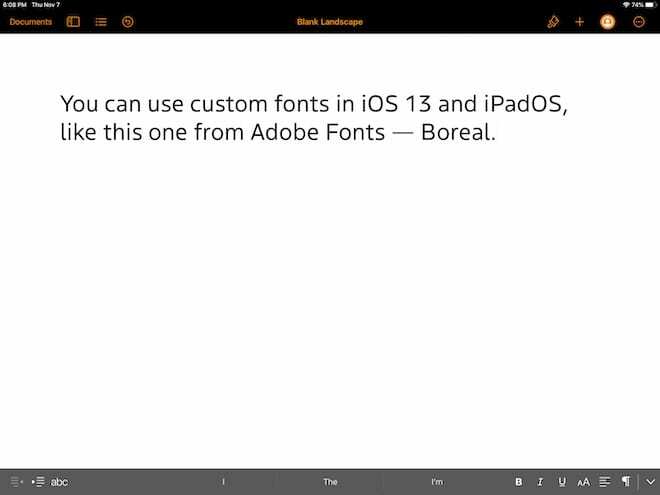
Denne funksjonen er ganske enkel: du kan installere og bruke egendefinerte fonter i iOS 13 og iPadOS. Disse skrifttypene fungerer over hele systemet - selv om det kanskje ikke er slik du kan forvente.
Selv om funksjonen ble annonsert som en del av iPadOS, antagelig som en måte å gjøre systemet mer som en datamaskin, er den også fullt tilgjengelig på iPhone som en del av iOS 13.
Når det gjelder hvordan, sier Apple at brukere enkelt kan finne tilpassede apper i App Store og installere dem på systemet deres. Derfra kan de administrere tilpassede apper fra Innstillinger - og bruke dem i deres "favorittapper".
Apple har en tendens til å være ganske restriktive med sine mobile operativsystemer, så muligheten til å bruke egendefinerte skrifter er en velkommen endring for mange brukere.
Mens Apple kunngjorde funksjonen tilbake i juni, har det faktisk vært et relativt stille tillegg med ikke mye fanfare. Det er inntil denne uken da en tredjeparts appprodusent introduserte en ny måte å dra nytte av den på.
Begrensninger av evnen
Mens Apple kaller de tilpassede skriftene en funksjon for hele systemet, vil du faktisk ikke kunne endre system- eller brukergrensesnittskrift. Det vil sannsynligvis forbli San Francisco i overskuelig fremtid.
Det er også noen hensyn med kompatibilitet. Ved siden av muligheten for brukere til å installere fonter, introduserte Apple en ny API som lar tredjeparts apputviklere legge til støtte for funksjonen i sine egne apper.
Når denne artikkelen skrives, er tilgjengeligheten av apper som støtter tilpassede fonter ikke for stor. Men det vil sannsynligvis endre seg i fremtiden.
Det er også verdt å merke seg at Apple kan overraske alle og la brukere bruke egendefinerte fonter på tvers av andre systeminnstillinger. Selv om vi ikke akkurat forventer å kunne erstatte San Francisco med en annen font når som helst snart, er det mange andre måter som brukere virkelig kan dra nytte av egendefinerte fonter på.
Adobe Creative Cloud tilpassede skrifter for iPad
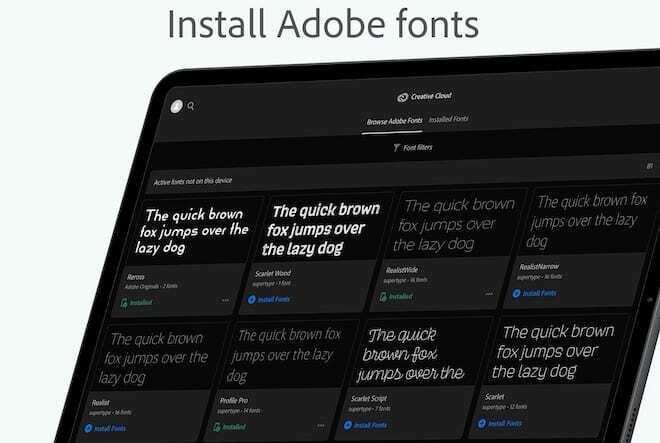
Når vi snakker om tredjepartsutviklere, ga Adobe nylig ut en ny oppdatering for Creative Cloud-appen som kan la brukere seriøst dra nytte av den nye egendefinerte fontfunksjonen.
Nærmere bestemt lar Creative Cloud-appen brukere installere skrifttyper fra Adobe Font-databasen på iPhone eller iPad. Det er en stor sak når du vurderer hvor mange fonter det er.
Det er mer enn 17 000 skrifter på Adobe Fonts, men som du kanskje forventer, trenger du et Creative Cloud-abonnement for å få tilgang til dem.
Men ikke bli skuffet. Adobe har faktisk gjort 1300 av disse skriftene tilgjengelige for alle iOS 13- eller iPadOS-brukere.
Selve Creative Cloud-appen anbefales også sterkt for alle Creative Cloud-brukere, siden den tilbyr enkel organisering av prosjekter gjennom Adobes skylagring. Men selv om du ikke er det, er det fortsatt verdt en nedlasting bare for de gratis skriftene.
Andre muligheter
Mens Adobe Creative Cloud-appoppdateringen fikk litt medieoppmerksomhet, er det faktisk noen andre tredjepartsapper som lar deg installere egendefinerte fonter.
Vi snakker ikke om de dårlige løsningsappene. Dette er apper som er fullt kompatible med Apples egendefinerte font API.
Vi bruker Creative Cloud til formålet med denne artikkelen. Men hvis du er en designer, skrivernerd eller noen som bare vil bruke egendefinerte fonter, anbefaler vi at du sjekker andre apper som Font Diner.
Bruk av egendefinerte skrifter i iOS 13 og iPadOS
Nå som du er godt kjent med den egendefinerte fontfunksjonens evner og begrensninger, er det her hvordan du faktisk kan installere og bruke egendefinerte fonter på iPhone eller iPad.
Installere og administrere tilpassede fonter
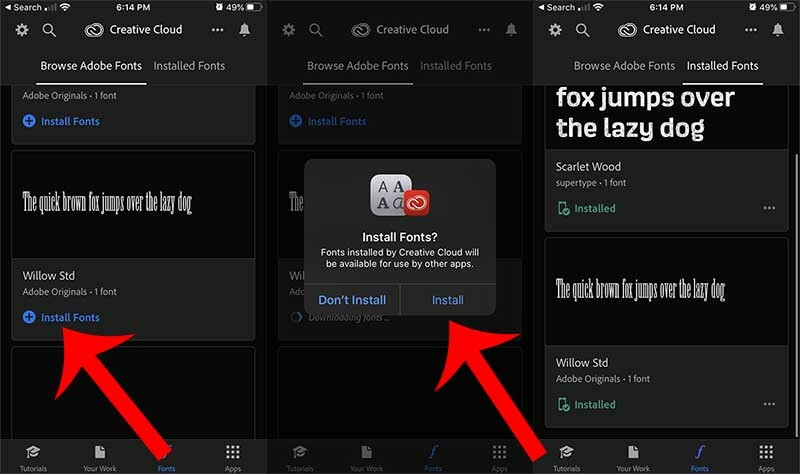
Som nevnt tidligere, vil vi bruke Adobe Creative Cloud til formålet med denne artikkelen. Det er på grunn av Adobes rykte og kvaliteten på de tilgjengelige skriftene.
Husk at du må opprette en Adobe-konto for å få tilgang til de 1300 gratis skriftene. Men du trenger ikke betale for noe annet for å få dem. Et Creative Cloud-abonnement er bare nødvendig hvis du vil ha hele katalogen på 17 000.
- Last ned Adobe Creative Cloud-appen fra App Store på iPhone eller iPad.
- Logg på eller opprett en gratis Adobe-konto.
- Trykk på Fonts-knappen i den nederste menylinjen for å åpne Fonts-fanen.
- Herfra kan du bla gjennom hele listen over tilgjengelige fonter (enten gratis eller betalt).
- For å installere en skrift, trykk bare på Installer skrifter.
- Bekreft iOS-dialogboksen ved å trykke på Installer.
I Adobe Creative Cloud-appen kan du også trykke på fanen Installerte skrifter for å bla gjennom skrifttypene du tidligere har lastet ned.
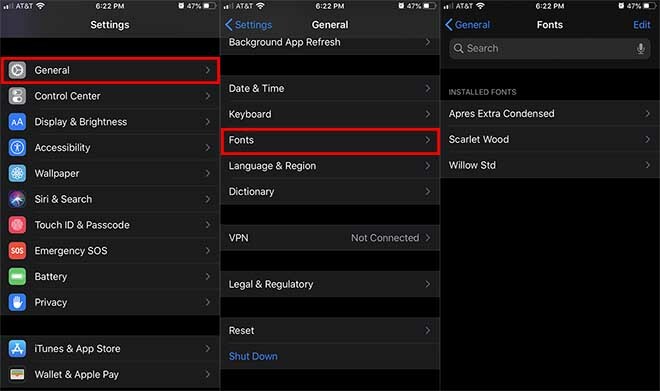
Du kan også administrere skriftene dine og slette dem hvis du vil ved å gå til Innstillinger -> Generelt -> Fonter.
Hvor kan du bruke egendefinerte fonter
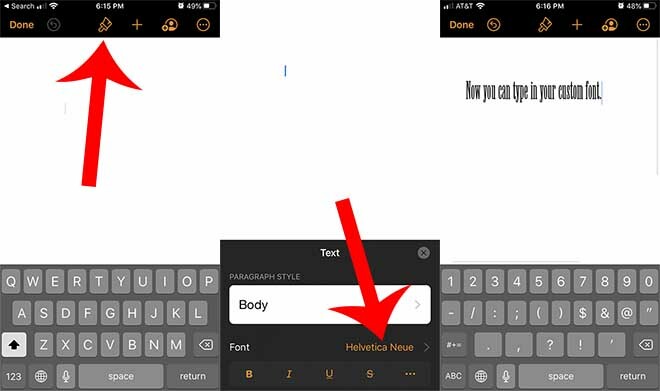
Her er tingen med tilpassede fonter i iOS 13 og iPadOS: du kan for øyeblikket ikke dem mange steder. Men det vil sannsynligvis endre seg etter hvert som tiden går.
Selv om apper som Notes eller Mail teknisk sett burde være kompatible med egendefinerte fonter, fylles de for øyeblikket ikke i den nyeste versjonen av iPadOS eller iOS 13.
Det er sannsynligvis en feil eller en forglemmelse fra Apples side. Bare vit at selskapet sannsynligvis vil introdusere bredere støtte for tilpassede fonter på tvers av sine egne innfødte apper etter hvert som tiden går. Tredjepartsutviklere, spesielt de innen designsfæren, vil sannsynligvis også gjøre det samme.
I mellomtiden er en god måte å teste dem på å bruke dem med Apples egne iWork-apper. Det inkluderer Pages, Keynotes og Numbers.
Her er et eksempel.
- Last ned en iWork-app som Pages eller Keynote, hvis du ikke allerede har gjort det.
- Opprett et nytt dokument.
- Trykk på Paintbrush-ikonet i den øverste menylinjen.
- Trykk på den oppførte skrifttypen nær skriftoverskriften.
- Rull ned og søk etter skriften du lastet ned og installerte.
Bruker du egendefinerte fonter på iPad? Hva er noen av problemene du opplever når du bruker tilpassede fonter? Hvordan kan Apple gjøre egendefinerte fonter bedre for brukere?

Mike er en frilansjournalist fra San Diego, California.
Mens han først og fremst dekker Apple og forbrukerteknologi, har han tidligere erfaring med å skrive om offentlig sikkerhet, lokale myndigheter og utdanning for en rekke publikasjoner.
Han har brukt ganske mange hatter i journalistikkfeltet, inkludert forfatter, redaktør og nyhetsdesigner.